בטח נתקלתם מתישהו באינטרנט בתמונות לפני ואחרי של כל מיני אנשים שעשו מהפך בחייהם והצרו את הגזרה שלהם. אז מסתבר שלא רק אנשים מצמצים היקפים, גם האודיו מיקסר בתוכנת Avid הצטמצם לאורך השנים. הנה התוצאה:
כשעובדים על פרויקט גדול, לפעמים יש לנו בעיה למקם את כל הכלים שלנו בצורה נוחה בתוכנה. יש לנו הרבה בינים, את חלון הפרויקט וגם את האודיו מיקסר – שתופס לנו לא מעט מקום, מכיוון שאנחנו נדרשים להשתמש בלא מעט ערוצי סאונד.
למה חשוב להשתמש בכל ערוצי הסאונד האלו? כדי לשמור על סדר בעבודה שלנו וגם כי נרצה שתשמע אנחת רווחה מצד עורכי הסאונד שיפתחו את הפרויקט שלנו וישמחו שהם מקבלים פרויקט מסודר שכיף להתחיל לעבוד עליו.
אז ככל שיש יותר ערוצי סאונד, זה אומר שהאודיו מיקסר תופס יותר מקום וכאן מתחילה בעיית המקום.
לאורך השנים Avid טיפלו בנושא הזה ואלו האפשרויות שיש לנו כיום לצמצום האודיו מיקסר:
1. צמצום התצוגה של כל ערוץ אודיו כך שרוחב האודיו מיקסר מצטמצם.
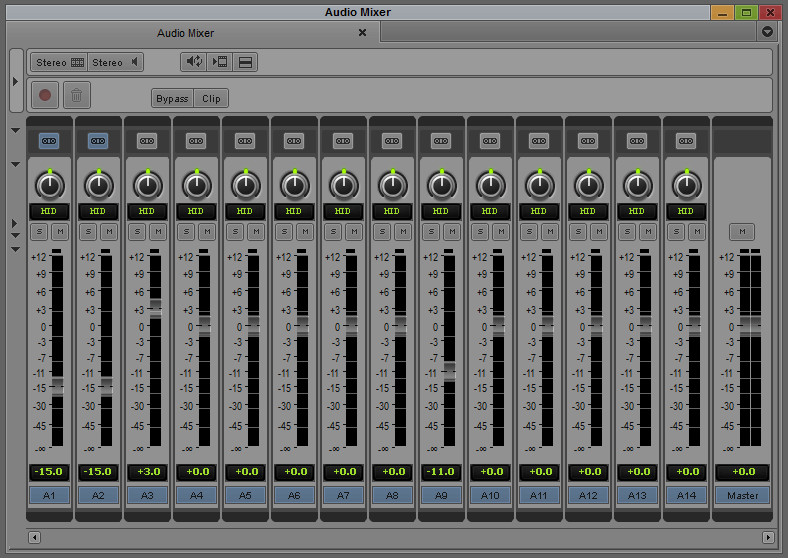
(האודיו מיקסר נפתח בגרסה המצומצמת כברירת מחדל. ניתן לשנות את זה ולחזור לתצוגה המורחבת ע"י לחיצה על המקש הימני בעכבר באזור של הסליידרים באודיו מיקסר > בחירה ב-Set Display Options > הורדה של הוי מ-Narrow Mixer).
וכך נראה האודיו מיקסר בגרסה הרחבה יותר, שימו לב להבדלים:
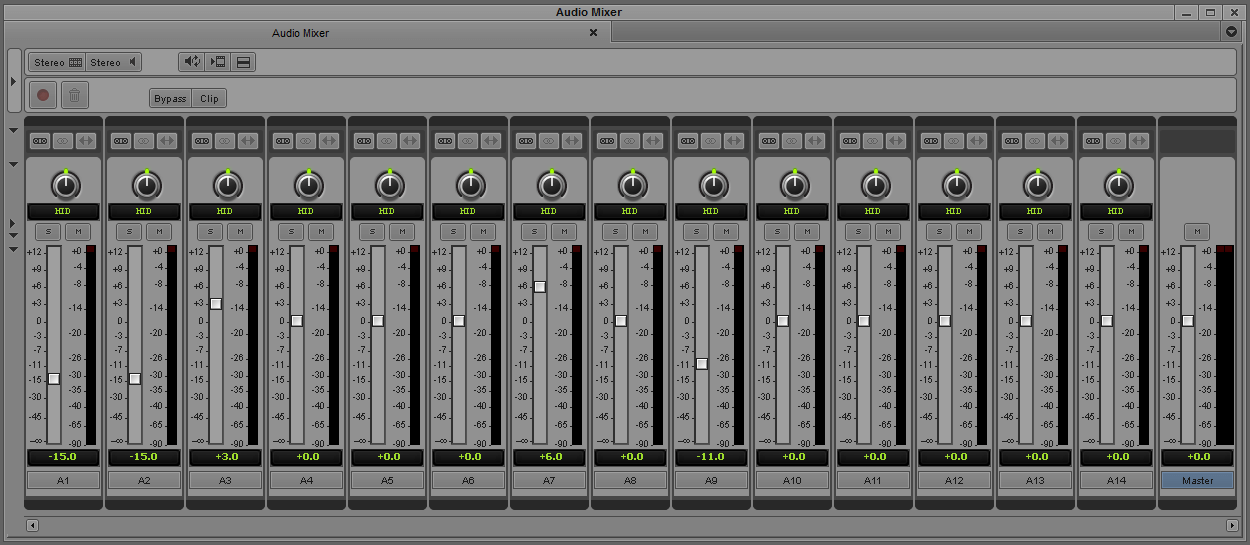
2. שימוש בחצים לצמצום אפשרויות תצוגה באודיו מיקסר וע"י כך צמצום של אורך האודיו מיקסר.
3. סימון הערוצים שנרצה שיופיעו או לא יופיעו באודיו מיקסר – ע"י הרחבה של האודיו מיקסר בחץ העליון באודיו מיקסר > בחלונית ה-Tracks, נבטל את הסימון הכחול בריבוע השמאלי הקטן בערוצים שנרצה שלא יופיעו באודיו מיקסר (כשנעבוד ספציפית על הסיקוונס הנוכחי).
לא רק שהמקום שהאודיו מיקסר תופס הצטמצם והקל עלינו בתהליך העריכה, Avid דאגו להוסיף לנו את חלונית ה-Tracks וה-Groups כדי להקל עלינו עוד יותר בתהליך העבודה על הסאונד.
שימוש בחלונית ה-Tracks באודיו מיקסר
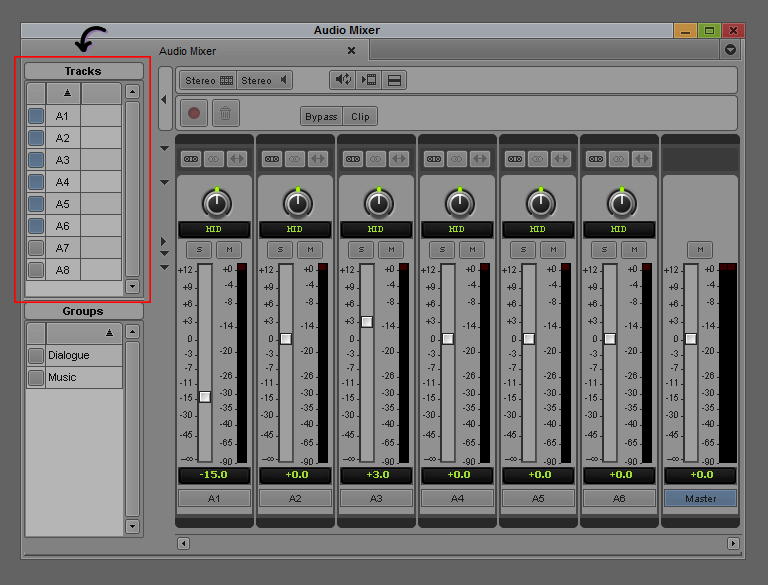
- החלונית הזאת מאפשרת לנו לשלוט על ערוצי הסאונד באודיו מיקסר בצורה הרבה יותר נוחה.
- לחלונית ה-Tracks נגיע ע"י לחיצה על החץ האפור העליון באודיו מיקסר.
- דרך החלונית הזו נוכל לסמן את ערוצי הסאונד שיהיו פעילים באודיו מיקסר ובטיימליין. נעשה זאת ע"י לחיצה עליהם בחלונית (לא על הריבוע הקטן בצד שמאל – הוא משמש בשביל להראות/להסתיר את הערוצים באודיו מיקסר).
- אפשר להשתמש כאן בקיצורים:
Ctrl+A בשביל לסמן את כל הערוצים.
Ctrl+Shift+A בשביל לבטל את הסימון בכל הערוצים.
מעבר על הערוצים תוך כדי לחיצה על העכבר – כדי לסמן/לבטל את הערוצים שעברנו עליהם עם העכבר. - לאחר שסימנו את הערוצים שנרצה שיהיו פעילים – אפשר ללחוץ מקש ימני על אחד הערוצים בחלונית ה-Tracks ולבחור ב-Gang ואז בעצם לקשר ביניהם (באופן זמני) בשביל לשנות את הסאונד של כמה ערוצים ביחד באותו האופן.
- כך עושים Gang דרך חלון ה-Tracks: סימון ערוצי הסאונד הרלוונטים > מקש ימני על אחד הערוצים > בוחרים ב-Ganging > ואז Gang Selected.
- אפשר גם לבטל את פעולת ה-Gang ע"י מקש ימני על אחד הערוצים בחלון ה-Tracks > בוחרים ב-Ganging > ואז UnGang Selected.
- אפשר לסמן כמה ערוצים וליצור מהם Group. מה שמוביל אותנו לנושא הבא.
עבודה עם Audio Grouping באודיו מיקסר
החל מגרסה 8.6 (עם קצת שיפורים בגרסה 8.10) – Avid עזרו לנו והוציאו לאוויר את ה-Audio Grouping. בעזרת זה יש לנו אפשרות ליצור קבוצות של ערוצי סאונד בנושאים מסוימים. נניח – קבוצה של ערוצי דיאלוג, ערוצי מוזיקה, ערוצי קריינות וכו'. כשנלחץ על הקבוצה, יסומנו הערוצים שהכנסנו לקבוצה גם באודיו מיקסר וגם בטיימליין.
יצירת Group – מסמנים את ערוצי הסאונד הרלוונטים באודיו מיקסר (אפשר גם דרך חלונית ה-Tracks) > מקש ימני על אחד הערוצים בחלונית ה-Tracks > בוחרים ב-New Group:
> יפתח לנו חלון שבו ניתן שם לקבוצת הערוצים (בנוסף, אפשר לשנות שם את מספרי הערוצים שיצורפו לקבוצה) > לסיום נלחץ על OK.
ויווצר לנו Group חדש בחלון ה-Groups באודיו מיקסר:
- כדי להפעיל/לבטל קבוצת ערוצים – נלחץ על שם הקבוצה, או על הריבוע הכחול הקטן מצד שמאל בחלון ה-Groups.
- שימו לב – הערוצים יהיו פעילים ויסומנו, אבל לא יחוברו ב-Gang. כלומר, אם נעשה פעולה על אחד הערוצים, זה לא יפעל אוטומטית על כל הערוצים בקבוצה.
- בשביל לעשות Gang לערוצי סאונד של קבוצה מסוימת: צריך ללחוץ מקש ימני על הקבוצה בחלון ה-Groups, לבחור ב-Ganging > ואז ב-Gang Group:
לאחר מכן – כפתור ה-Gang יהיה פעיל בערוצים שבחרנו:
- ה-Groups שיצרנו ישמרו בהגדרות הפרויקט.
אני ממליצה קצת להתנסות עם הפעולות שאפשר לעשות בחלונות ה-Tracks וה-Groups כדי להבין יותר את החוקיות שלהם ולנסות להכניס אותם לשגרת העבודה שלכם.
אחרי שאני התנסיתי איתם, הגעתי למסקנה שהייתי שמחה אם היה כפתור קטן ליד כל Group שמאפשר לי לעשות Gang לקבוצה (במקום 3 הקליקים על העכבר שצריך לעבור עד שמגיעים לפעולת ה-Gang), אבל נחכה בסבלנות, בטוח זה יגיע מתישהו.








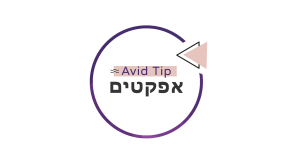
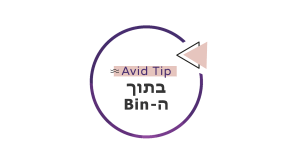

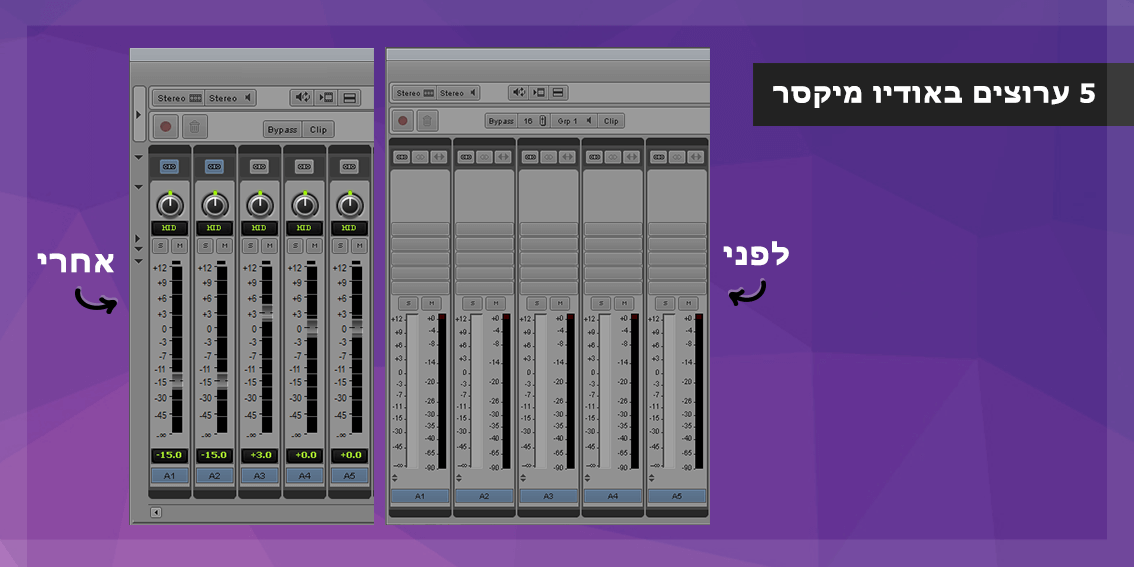

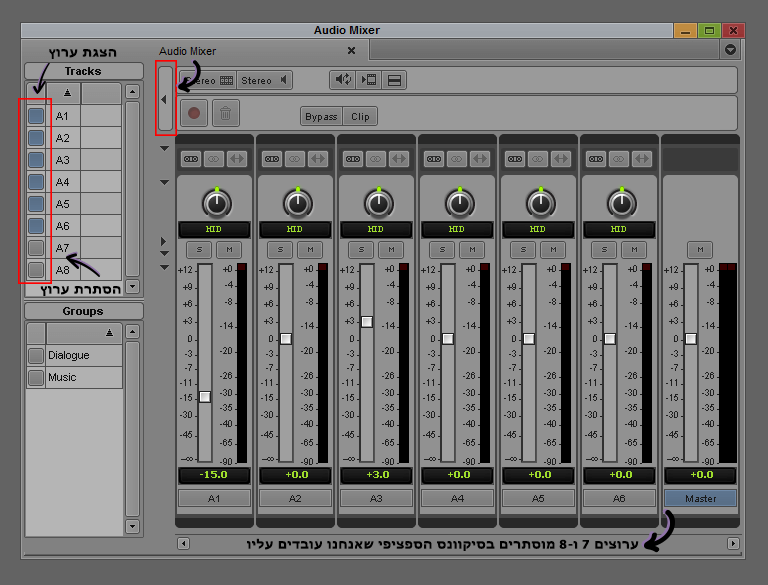
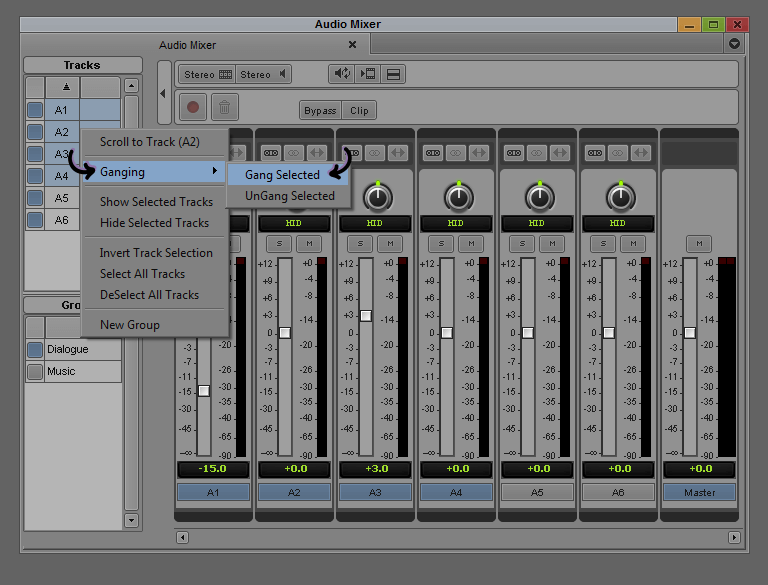
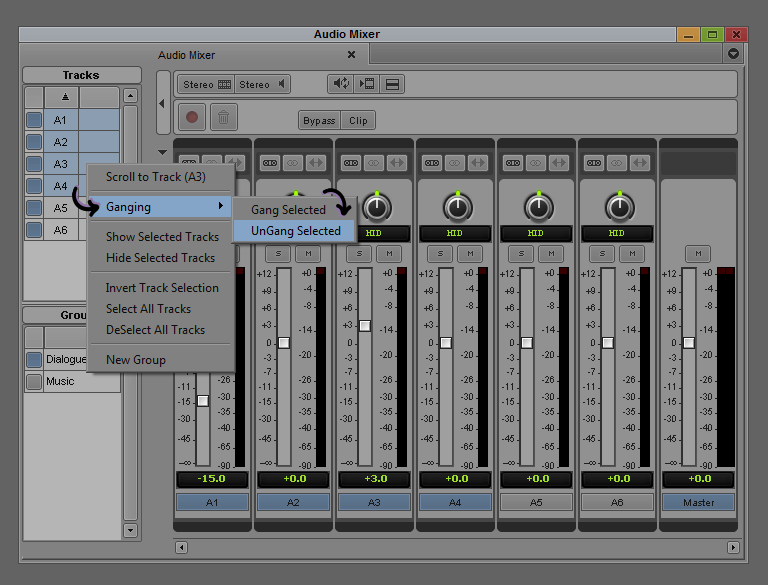

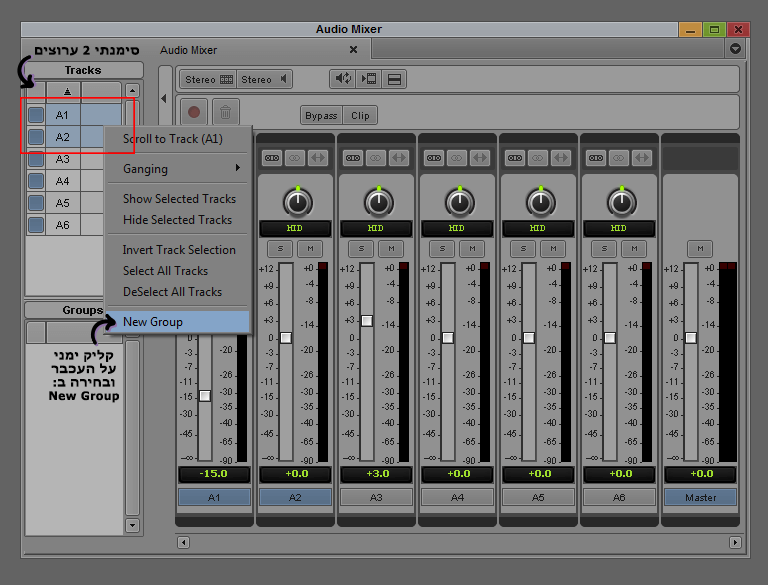
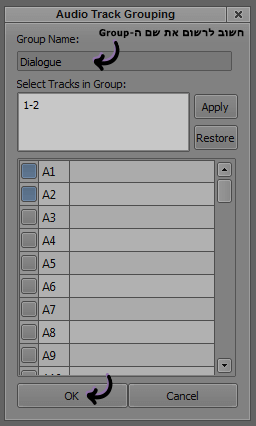
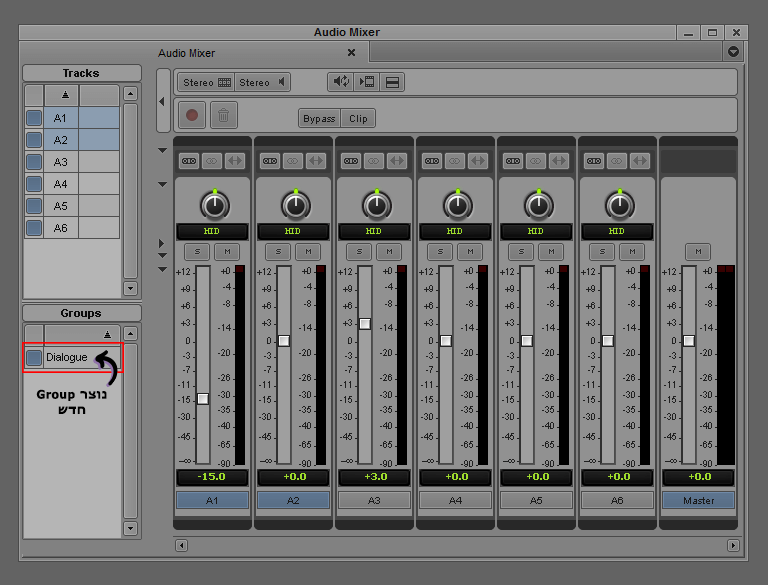
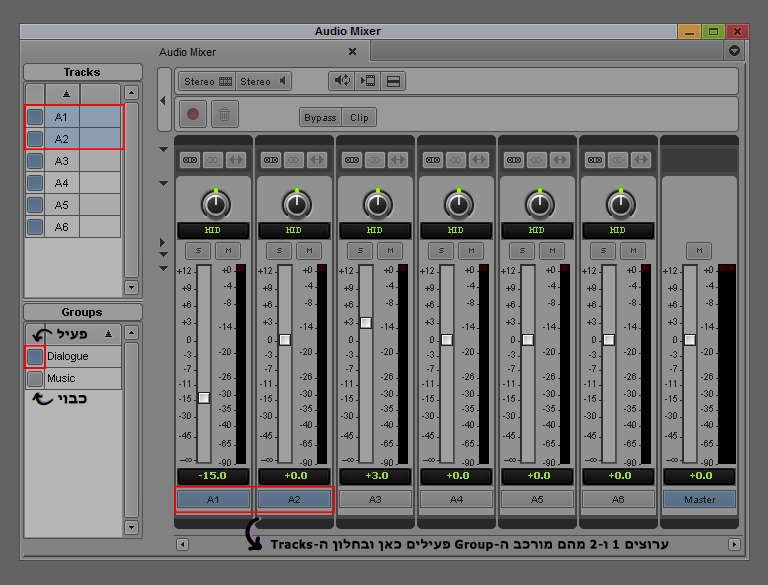
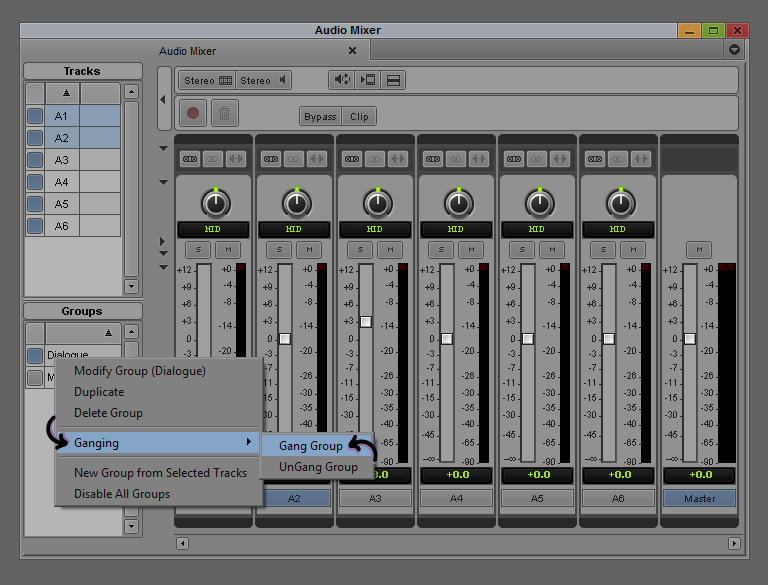
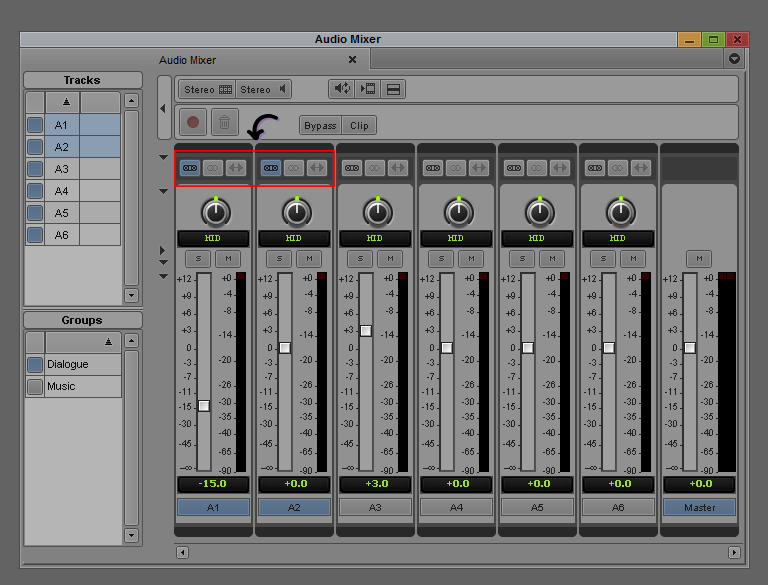

לפוסט הזה יש 2 תגובות
אלעד
14 מרץ 2019מדהים תודה רבה!
טל - הכנסת עורכים
14 מרץ 2019היי אלעד, שמחה לשמוע, תודה!